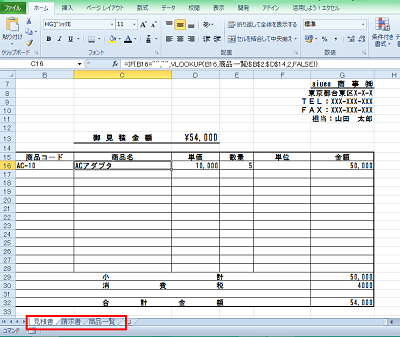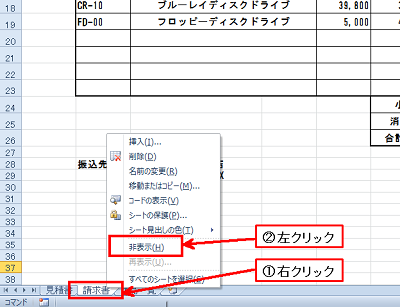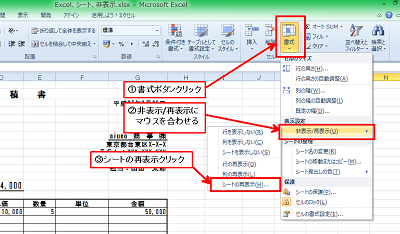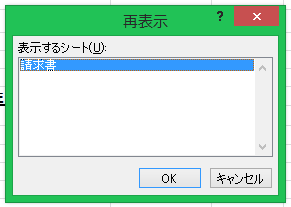Excelでシートの非表示について説明します。Excelでは、請求書と商品一覧表や原価表などのシートを、ひとつのブックに関連付けて保存することがあります。場合に応じて、人には見せたくない場合があります。そんな時には一時的に非表示に設定することができます。
Excelシートを非表示にする方法
Excelで、シートを見えないようにする手順を説明していきます。
シート見出し上で右クリックし、出てきたメニューから非表示を選択します。一時的に見えないように設定するだけなので、中に入力されているデータは消えません。再表示することで、元の状態に戻すことができます。
1.ブックの確認
下の図は、見積書、請求書、商品一覧(原価)表がひとつになったExcelのブックです。
2.シートの非表示
請求書を見えないようにします。下の図の手順に従って設定します。
請求書がブック上から見えなくなりましたが、データは消えずに残っています。再び表示してみます。
3.再表示します
下の図の手順に従って設定します。
再表示のダイアログボックスが現れるので、再表示したい名前をクリックして選択したら、「OK」ボタンをクリックしてください。請求書が再表示されます。
複数シートを非表示にしている場合は、再表示ダイアログボックスで、再表示させたいシート名を選択状態にして、[OK]ボタンをクリックします。
表示されているシート名の上で右クリックし、出てきたメニューから再表示をクリックしても、再表示ダイアログボックスが起動します。
まとめ
Excelシートを非表示にする方法
- ブックの確認
- シートの非表示
- 再表示します